
Velkommen SiT-beboer
Slik kommer du i gang med internett fra Telia
Kom i gang med ruteren
Først må du koble opp ruteren din. Etter oppkobling gjør du en reset før du logger du inn på ruteren og setter et nytt passord på nettverket. Her kan du også bytte navn på nettverket om du vil.
1. Koble opp ruteren
Koble til strømkabel og nettverkskabel, og skru på ruteren. Usikker på hvordan du kobler opp ruteren? Se veiledning for oppkobling.
2. Reset ruteren til fabrikkinnstillinger
Vi anbefaler reset for å fjerne eventuelle endringer på innstillinger som kan være gjort av tidligere beboere.
Slik resetter du ruteren:
- Hold noe spisst inne i hullet på baksiden av ruteren hvor det står "Reset".
- Hold knappen inne i ca. 10 sekunder
- Slipp og vent ca. 5 minutter.
Zyxel-ruteren vil nå tilbakestille seg til de orginale innstillingene og navnet som står klistret på baksiden. Nå skal du logge deg inn og sette nytt passord.
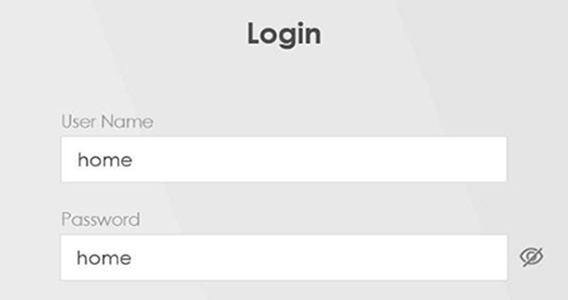 3. Logg på ruteren
3. Logg på ruteren
- Åpne en nettleser og skriv inn 192.168.0.1
- Trykk Enter
- Logg inn med brukernavn "home" og passord "home"
4. Endre passord og nettverksnavn
- Gå til "WiFi Settings" i hovedmenyen
- Huk av "Random password"
- Skriv inn ønsket navn og passord på nettverkene (både for 2,4 og 5 GHz)
- Trykk "Save"
- Ferdig! Da er ruteren klar til bruk, og du kan koble enheter til nettverket.
PS! Dersom du ikke bytter passord på ruteren, vil hastigheten din bli begrenset til maks 2 Mbit/s.
Tips om 2,4- og 5 GHz-nettverk
Ruteren din sender ut to forskjellige trådløse nett. Et med 2G og et med 5G i navnet. Av disse to er 5G det sterkeste, og også det du som regel vil være koblet til. Noen enheter støtter ikke 5 GHz og krever derfor at du er koblet på nettet med 2G i navnet.
Vi anbefaler at du gir de to nettverkene ulike navn, slik at du enkelt kan skille 2,4- og 5 GHz-nettverkene fra hverandre.
Vil du bestille TV-tjenester eller oppgradere internetthastigheten?
Ved å registrere deg via knappen under, kan du få tilgang til Min Side. Der kan du oppgradere til høyere internetthastighet, eller bestille TV-tjenester fra Telia.
Vanlige spørsmål og svar
Prøv først en restart av ruteren (ta ut strømmen, vent 10 sekunder, sett strømmen på igjen og vent et par minutter).
Hvis det ikke hjelper, vil vi anbefale å tilbakestille Zyxel-ruteren til fabrikkinnstillingene:
- Hold noe spisst inne i hullet på baksiden av ruteren hvor det står "Reset".
- Hold knappen inne i ca. 10 sekunder
- slipp og vent ca. 5 minutter.
Zyxel-ruteren vil nå tilbakestille seg til de orginale innstillingene og navnet som står klistret på baksiden.
Etter at du har tilbakestilt ruteren må du sette nytt passord, se veiledning øverst på siden.
Fungerer det fremdeles ikke? Ta kontakt med oss, så hjelper vi deg gjerne.
La den stå høyt og fritt på et sentralt sted i leiligheten/hybelen. Da sikrer du at signalene når uforstyrret frem og du vil oppleve færre forstyrrelser på nettet.
Gjennom vår avtale med Sit leverer vi trådløst internett i boligen din. I denne avtalen er det inkludert en bredbåndshastighet på 100/100 Mbps, og en ruter av typen Zyxel EMG3525.
Registrer deg her for å få tilgang til Min Side, der du kan bestille TV-tjenester og oppgradere bredbåndshastigheten din.
Ja, ved å registrere deg her kan du få tilgang til Min Side, hvor du både kan oppgradere hastighet på internett og bestille TV-tjenester.